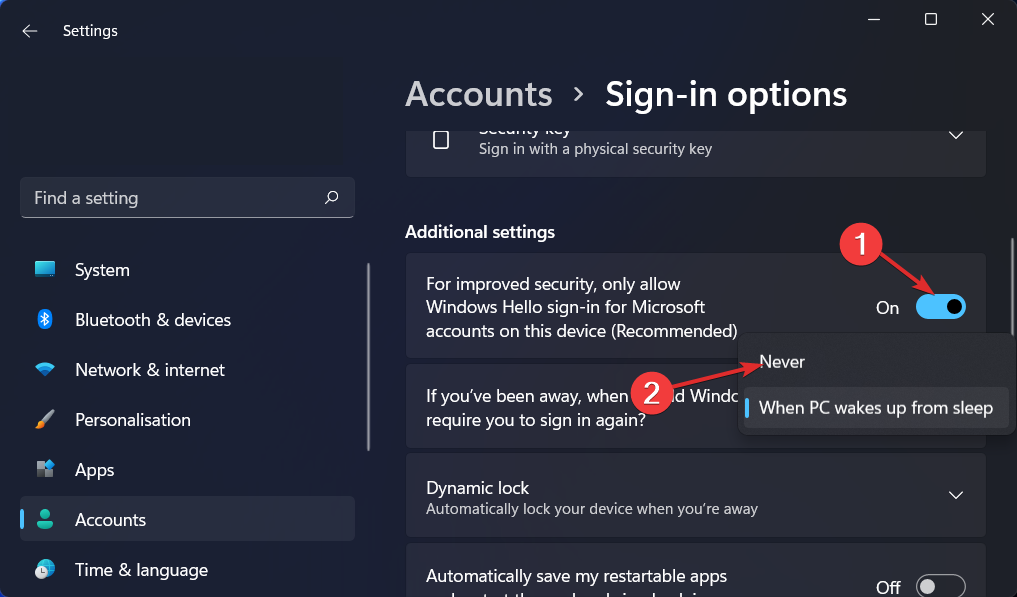- Microsoft heeft Windows 11 build 22000.120 uitgebracht en in de gids van vandaag gaan we de functies en bugs van naderbij bekijken.
- Deze build is een update van de kwaliteit van leven en brengt een aantal broodnodige verbeteringen aan de gebruikersinterface voor Windows 11.
- Om te leren hoe u Windows 11 build 22000.120 kunt krijgen, en al het andere dat u erover moet weten, moet u tot het einde blijven lezen.

Deze software repareert veelvoorkomende computerfouten, beschermt u tegen bestandsverlies, malware, hardwarestoringen en optimaliseert uw pc voor maximale prestaties. Los pc-problemen op en verwijder virussen in 3 eenvoudige stappen:
- Download Restoro PC Reparatie Tool die wordt geleverd met gepatenteerde technologieën (patent beschikbaar) hier).
- Klik Start scan om Windows-problemen te vinden die pc-problemen kunnen veroorzaken.
- Klik Repareer alles om problemen op te lossen die de beveiliging en prestaties van uw computer beïnvloeden
- Restoro is gedownload door 0 lezers deze maand.
Microsoft werkt hard aan Windows 11 en we krijgen wekelijks nieuwe builds. De laatste build die we behandelden was Windows 11 build 22000.100 en die build heeft het zelfs gehaald Windows 11 Beta-kanaal.
Vandaag hebben we een nieuwe build beschikbaar, en in tegenstelling tot de vorige, komt deze niet met een aantal nieuwe functies en enorme veranderingen.
In plaats daarvan richt de nieuwe build zich op kleine verbeteringen en fixes, dus sluit je bij ons aan terwijl we de Windows 11 build 22000.120 en kijk wat het te bieden heeft.
Wat is Windows 11 build 22000.120 en moet je het installeren?
Wat is er nieuw in Windows 11 build 22000.120?
- Nieuwe gezinswidget
Als u Windows samen met uw gezinsleden gebruikt, vindt u de nieuwe gezinswidget misschien handig. Met de applicatie kunt u in één oogopslag de informatie over de activiteiten van uw gezinsleden zien.
Met deze functie kunt u ook hun locatie zien, de hoeveelheid tijd die ze op hun computer hebben doorgebracht en recente activiteiten.

Houd er rekening mee dat u en uw gezinsleden Microsoft-accounts moeten hebben om deze functie te gebruiken. Deze widget is beschikbaar voor alle talen en regio's, dus je kunt hem vandaag nog gebruiken.
- Meldingsbadges voor chat
De nieuwste build eindelijk geïntroduceerd Microsoft Teams als ingebouwde app op Windows 11 merkten velen echter dat er geen meldingsbadges voor het Chat-pictogram ontbreken.
Deze build brengt daar verandering in en gebruikers krijgen nu de meldingsbadges op het Chat-pictogram. Deze functie is echter niet voor iedereen tegelijk beschikbaar, dus het kan zijn dat u een dag of twee moet wachten voordat deze op uw pc begint te werken.
- Verbeterde verandering van achtergrond bij gebruik van virtuele desktops
Dit is een kleine verbetering van de levenskwaliteit, maar in deze build schakelt de app Instellingen over naar de virtuele desktop waarvan u de achtergrond probeert te wijzigen.
Wanneer u de Taakweergave en de optie Achtergrond kiezen gebruikt om de achtergrond te wijzigen, wordt de app Instellingen op dat virtuele bureaublad geopend, zodat u kunt zien hoe de nieuwe achtergrond eruit zal zien.

Zoals je kunt zien, is dit een kleine maar ongelooflijk welkome verandering, omdat je niet heen en weer hoeft te schakelen tussen virtuele desktops om te zien hoe je nieuwe achtergrond eruitziet.
- Kleine wijzigingen in de weergave-instellingen
Weergave-instellingen hebben een kleine wijziging ondergaan en nu bevindt de knop Identificeren zich onder uw monitor in de weergave-instellingen. Met deze wijziging kunt u uw beeldscherm gemakkelijk identificeren in een opstelling met meerdere monitoren.
Dit is een andere verbetering van de kwaliteit van leven die gebruikers die meerdere monitoren gebruiken nuttig zullen vinden. Als u een enkel scherm heeft, merkt u deze verandering waarschijnlijk niet eens.
- Verbeteringen in de bestandsverkenner
Menu's is File Explorer heeft enkele kleine wijzigingen ondergaan, en u zult merken dat de nieuwe contextmenu is compacter, waardoor het gemakkelijker te gebruiken is, vooral als u het touchscreen niet gebruikt.
Het nieuwe menu neemt minder ruimte in beslag en we houden van de nieuwe compacte look omdat het gemakkelijker is om mee te werken. Het contextmenu is echter niet het enige Verkenner-menu dat is verbeterd.

Met Windows 11 build 22000.71, heeft Microsoft de knop Nieuw in Verkenner opnieuw ontworpen, zodat u direct een nieuwe map kunt maken of een nieuw type item kunt kiezen dat u wilt maken in het vervolgmenu.
Het vervolgmenu is nu verdwenen en wanneer u op het pictogram Nieuw klikt, krijgt u een volledige lijst met items die u kunt maken. Met deze nieuwe wijziging kunt u sneller bestanden of mappen maken, met minder muisbewegingen.

Ten slotte moeten we vermelden dat oudere contextmenu's van Win32-toepassingen nu ook afgeronde hoeken gebruiken, waardoor de interface uniformer wordt.
- Kleine aanpassingen aan de taakbalk
De sluitknop voor app-voorbeelden is gewijzigd en volgt nu dezelfde UI-principes als de rest van Windows 11.
Als je het je herinnert, had de knop Sluiten in app-voorbeelden in de taakbalk scherpe hoeken en leek het niet op zijn plaats met de nieuwe gebruikersinterface.

Met deze build besloot Microsoft dat te verhelpen en de knop Sluiten voor app-voorbeelden is nu constant met andere UI-elementen.
- Verbeteringen aan Alt + Tab, Taakweergave en Snap Assist
Microsoft heeft de grootte en afstand van elementen in de Taakweergave en Alt + Tab-menu gewijzigd. De elementen zijn nu netjes geordend en ze benutten de ruimte beter.

Als gevolg hiervan kunt u de gewenste toepassing gemakkelijk vinden wanneer u Taakweergave, Alt + Tab of. gebruikt snap lay-outs.
- Microsoft Store-verbeteringen
Microsoft Store is bijgewerkt in deze versie en wordt geleverd met een auto-scroll-functie, zodat u gemakkelijker nieuwe inhoud kunt ontdekken.
U kunt zien hoe lang het duurt voordat de gemarkeerde app verandert en u kunt ook naar de gewenste app overschakelen door op de miniatuur ervan te klikken.
De productdetailpagina voor games is verbeterd en bevat nu meer informatie en afbeeldingen van de game die je momenteel bekijkt.

Ten slotte is het dialoogvenster voor beoordelingen en recensies verbeterd, zodat het nu gemakkelijker is om games te beoordelen en feedback te geven.
Deze build brengt voornamelijk verbeteringen in de levenskwaliteit met zich mee, en je kunt alle veranderingen zien die we in de onderstaande video hebben besproken.
Windows 11 build 22000.120 bugs
- Contextmenu flikkert
Gebruikers meldden dat het contextmenu blijft flikkeren wanneer ze met de rechtermuisknop op een bestand of map in Verkenner klikken. Dit is geen groot probleem, maar het kan na een tijdje vervelend worden.
Tot nu toe is de enige oplossing voor dit probleem om een paar seconden boven het bestand of de map te zweven en vervolgens het contextmenu te openen om flikkeren te voorkomen.
- Problemen met inloggen met widgets
Volgens gebruikers lijkt het erop dat sommigen geen widgets kunnen gebruiken in de nieuwste build. Telkens wanneer gebruikers het widgets-paneel proberen te openen, krijgen ze het inlogscherm te zien.
Zelfs na het invoeren van de inloggegevens van hun Microsoft-account, verschijnt het aanmeldingsscherm opnieuw en komen gebruikers vast te zitten in een aanmeldingslus.
- Problemen met meerdere monitoren
In Windows 11 build 22000.120 zijn er enkele problemen met meerdere monitoren. Gebruikers meldden dat de Start-knop niet correct wordt gedetecteerd op het rechterscherm.
Het lijkt erop dat de startknop alleen wordt gedetecteerd als de cursor één pixel verwijderd is van de onderkant van het scherm. Dit leidt ook tot problemen met het snappen van vensters.
We weten niet zeker wat dit probleem veroorzaakt, maar gebruikers hebben dit gemeld terwijl ze het 3440 × 1440-scherm als hun hoofdscherm gebruikten en het 1920 × 1080-scherm als het secundaire scherm.
Het probleem lijkt zich voor te doen wanneer de schermen verschillende resoluties gebruiken, maar na het overschakelen naar 1920×1080 resolutie op beide schermen, het probleem doet zich niet voor, zolang u die resolutie op beide behoudt toont.
- Startmenu werkt niet
Verschillende gebruikers meldden dat Start Menu niet werkt op hun pc. Wanneer ze op het menu Start klikken, krijgen ze het venster Kritieke fout waarin ze worden gevraagd om uit te loggen.

Uitloggen lost niets op en het probleem is er nog steeds. Gebruikers vermoeden dat het wijzigen van hoe het menu Start eruitziet en werkt vanuit de Register-editor dit probleem heeft veroorzaakt.
Helaas lost het herstellen van het register naar de standaardinstelling het probleem niet op, dus we zullen moeten wachten tot Microsoft dit probleem erkent en oplost.
- Instellingen-app crasht
Veel gebruikers meldden dat de Instellingen-app crasht op Windows 11, en het lijkt erop dat dit probleem optreedt wanneer u naar het gedeelte Optionele updates in de app Instellingen gaat.
Dit is hoogstwaarschijnlijk een storing en hopelijk wordt dit in de volgende update verholpen.
- Temperatuurverhoging CPU en GPU
Gebruikers meldden dat Windows 11 build 22000.120 ervoor zorgt dat hun CPU- en GPU-temperatuur stijgt. Bovendien lijkt de nieuwe build de gameplay-prestaties negatief te beïnvloeden.
Dit is enigszins te verwachten omdat de Dev-builds niet zijn geoptimaliseerd en ze mogelijk meer bronnen gebruiken, waardoor prestatieproblemen ontstaan. Hopelijk wordt dit in de toekomst verholpen.
Raadpleeg voor meer informatie onze speciale gids over: Windows 11 build 22000.120 bugs.
Hoe kan ik Windows 11 build 22000.120 installeren?
- Open de Start menu en selecteer Instellingen.
- Klik in het linkerdeelvenster op Windows Update.

- Controleer op beschikbare updates.
- Wacht tot de update is gedownload.

- Nadat de update is gedownload, wacht u tot deze op de achtergrond is geïnstalleerd.

- U krijgt een melding dat de update gereed is. Klik op de Nu opnieuw opstarten knop.

- Uw pc wordt nu opnieuw opgestart. Wacht terwijl de update is geïnstalleerd.
Het installeren van Windows 11 build 22000.120 is eenvoudig en de nieuwe build kan net als elke andere Windows-update worden geïnstalleerd.
Is Windows 11 build 22000.120 de moeite waard om naar te upgraden?
In tegenstelling tot de vorige build, biedt deze geen nieuwe opwindende functies. De nieuwe Family-widget is een welkome toevoeging, maar niet iets dat de meeste gebruikers graag willen proberen.
Er zijn verschillende verbeteringen in de kwaliteit van leven, zoals meldingsbadges voor chatten en geoptimaliseerd schakelen tussen applicaties vanuit het Alt + Tab-menu of het Taakmenu.
Verbeteringen in de taakbalk zijn welkom en de knop Sluiten heeft nu hetzelfde uiterlijk als andere elementen van de gebruikersinterface.
De grootste verandering is de introductie van het compacte contextmenu, en we moeten toegeven dat het nieuwe menu er beter uitziet dan voorheen. Als klap op de vuurpijl volgen zelfs de klassieke contextmenu's nu hetzelfde ontwerp.
Het nieuwe mappenmenu in Verkenner is naar onze mening niets bijzonders, maar het is gemakkelijker te gebruiken dan voorheen, dus dit is een stap in de goede richting.
Over het algemeen is dit een update van de kwaliteit van leven die veel problemen oplost en de gebruikersinterface optimaliseert, dus als u een meer uniforme gebruikersinterface wilt, geef dan Windows 11 build 22000.120 een proberen.
Heb je de nieuwe build al geprobeerd en wat vind je van de veranderingen? Als je dat nog niet hebt gedaan, kun je het krijgen van zowel het Dev- als het Beta-kanaal.
![Oplossing: kan BitLocker niet uitschakelen in Windows 11 [Handleiding voor 2022]](/f/87cf5b4ace31e2189814bf574dfd6b53.png?width=300&height=460)